srvany是一种Windows实用程序,它允许任何应用程序作为服务运行,这对于需要后台运行的程序非常有用,尤其是那些不需要用户界面的服务器或后台处理程序,以下是srvany的安装和使用指南。
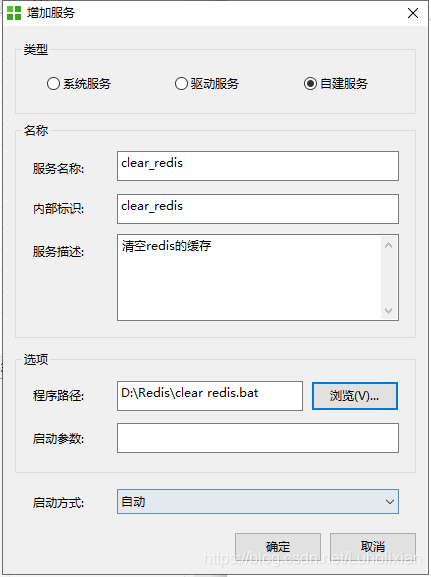
安装srvany
下载所需文件
1、下载srvany.exe: 从可靠的资源下载srvany.exe文件。
2、下载instsrv.exe: 同样从可靠的资源下载instsrv.exe,这是一个用于安装服务的工具。
安装步骤
1、复制文件到System32: 将下载的srvany.exe和instsrv.exe文件复制到C:WindowsSystem32目录中。
2、打开命令提示符(管理员): 使用管理员权限打开命令提示符。
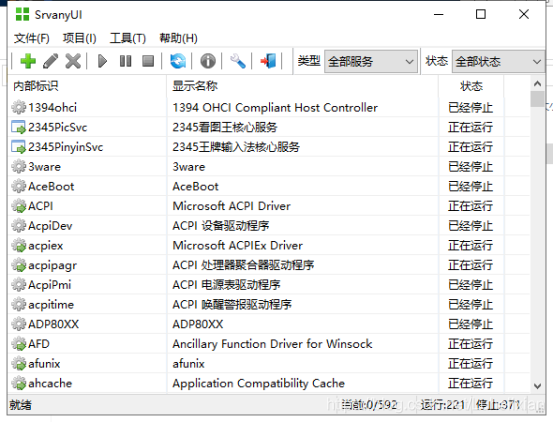
3、执行安装命令: 在命令提示符中输入以下命令并执行:
“`cmd
instsrv <ServiceName> C:WindowsSystem32srvany.exe
“`
其中<ServiceName>是您为服务指定的名称。
4、注册服务: srvany已作为服务安装在系统中,但它还不能运行任何程序,接下来需要配置srvany以加载目标应用程序。
配置srvany
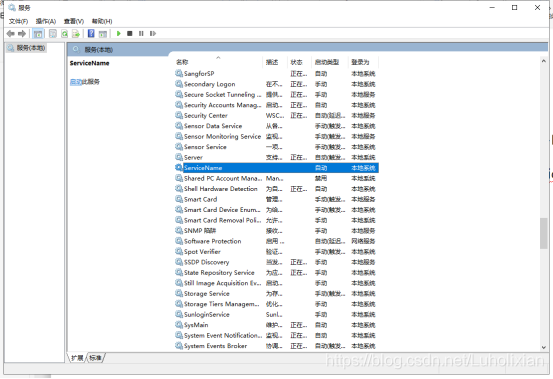
注册表配置
1、打开注册表编辑器: 通过运行regedit来打开注册表编辑器。
2、定位到srvany键: 导航至HKEY_LOCAL_MACHINESYSTEMCurrentControlSetServices下的<ServiceName>键。
3、修改ImagePath值: 找到ImagePath的值,将其数据更改为你的应用程序路径,
“`reg
"C:PathToYourApplicationYourApplication.exe"
“`
4、添加Parameters子键: 在<ServiceName>下添加一个名为Parameters的子键。
5、添加Application值: 在Parameters子键中添加一个字符串值,名为Application,值为你的应用程序路径。
启动和测试服务
1、启动服务: 通过“服务”管理工具或使用命令net start <ServiceName>来启动服务。
2、检查状态: 确保服务已启动并正常运行,查看事件查看器中的任何错误日志。
卸载srvany
如果需要卸载srvany服务,可以使用以下命令:
instsrv <ServiceName> remove
替换<ServiceName>为您之前安装的服务名称。
相关问答FAQs
Srvany安装失败怎么办?
确保使用的instsrv.exe和srvany.exe是从可靠源下载的。
确认您有足够的权限执行这些操作,通常需要管理员权限。
确保文件路径正确,没有拼写错误。
Srvany可以用于哪些类型的应用程序?
几乎任何可以在后台运行的Windows应用程序都可以通过srvany设置为服务,这包括服务器软件、监控工具或任何需要在后台长时间运行的程序。
通过上述步骤,您可以成功地将任何兼容的Windows应用程序配置为服务,使其能够在后台稳定运行,而无需用户干预。
原创文章,作者:未希,如若转载,请注明出处:https://www.kdun.com/ask/924591.html
本网站发布或转载的文章及图片均来自网络,其原创性以及文中表达的观点和判断不代表本网站。如有问题,请联系客服处理。







发表回复